De la debutul ChatGPT în noiembrie 2022, am fost fascinați de ideea de a-l transforma într-o inteligență artificială personalizată, dedicată unui scop specific. Acum, OpenAI ne-a ascultat solicitările și a lansat „Creează un GPT”, o funcție ChatGPT Plus care vă oferă posibilitatea de a dezvolta propria versiune unică a ChatGPT.
Deși aceasta este o primă iterație a Generatorului GPT, potențialul său este enorm. Este bogat în funcționalități, permite partajarea GPT-ului dvs. cu publicul și necesită doar câteva momente pentru a vă activa AI-ul personalizat.
1. Accesați Funcția „Creează un GPT” din Secțiunea „GPT-urile Mele”
Primul pas este să vă abonați la ChatGPT Plus, dacă nu ați făcut-o deja. Veți găsi opțiunea de abonare în meniul din partea stângă a interfeței ChatGPT. După ce ați achitat taxa de 20 de dolari, urmați acești pași:
- Dați clic pe „Explorează” în meniul din stânga. Veți fi direcționat către o pagină numită „GPT-urile Mele”, unde veți găsi versiunile GPT personalizate create de OpenAI.
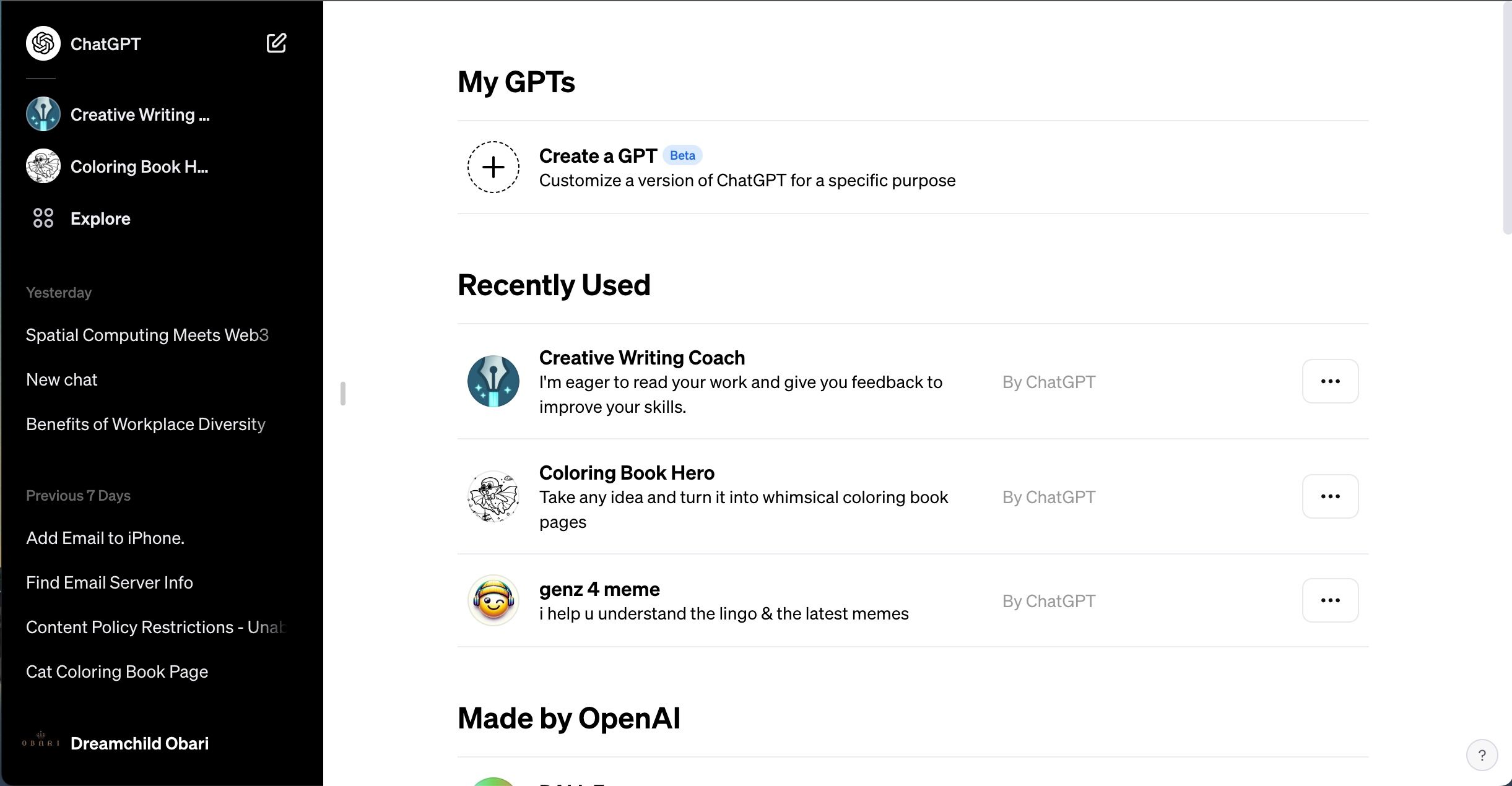
- Selectați opțiunea „Creează un GPT” pentru a deschide interfața Generatorului GPT.
În momentul redactării acestui articol, funcția „Creează un GPT” este încă în stadiu beta. Aceasta înseamnă că nu toate caracteristicile sunt complet funcționale și că produsul nu este finalizat. Este important să aveți acest aspect în vedere în timpul creării GPT-ului și să fiți pregătiți pentru eventualele probleme. De asemenea, este posibil ca GPT-ul dvs. finalizat să fie șters în urma unei actualizări viitoare.
2. Oferiți GPT-ului o Descriere Clară și o Imagine Relevantă
Pentru a ilustra procesul, vom demonstra crearea unui maestru de joc pentru Dungeons and Dragons, ediția a 5-a.
- Odată ce ați intrat în Generatorul GPT, prima întrebare pe care o veți primi este ce doriți să faceți. Puteți menține această primă parte succintă și puteți introduce o singură propoziție. În acest caz, am introdus: „Creează un maestru de joc Dungeons & Dragons 5e care să conducă campanii D&D”.
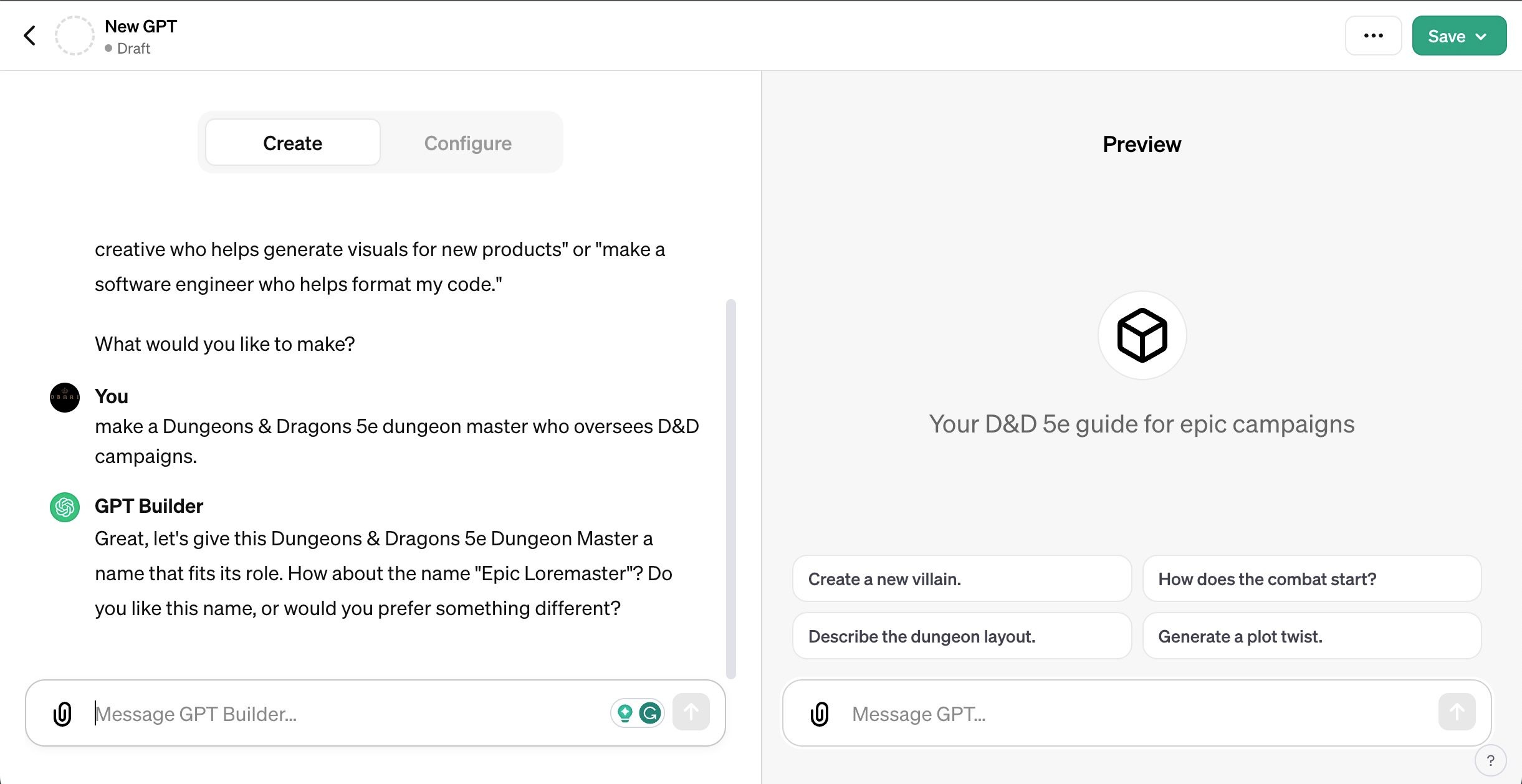
- Apoi, oferiți un nume GPT-ului dvs. ChatGPT va sugera unul, dar puteți scrie orice doriți.
- După ce ați ales un nume, instrumentul va genera automat o imagine de profil. Datorită integrării DALL-E în ChatGPT, imaginile sunt, de obicei, destul de reușite. Dacă nu sunteți mulțumit, puteți solicita regenerarea mai multor imagini. De asemenea, puteți oferi instrucțiuni specifice pentru a obține exact imaginea dorită.
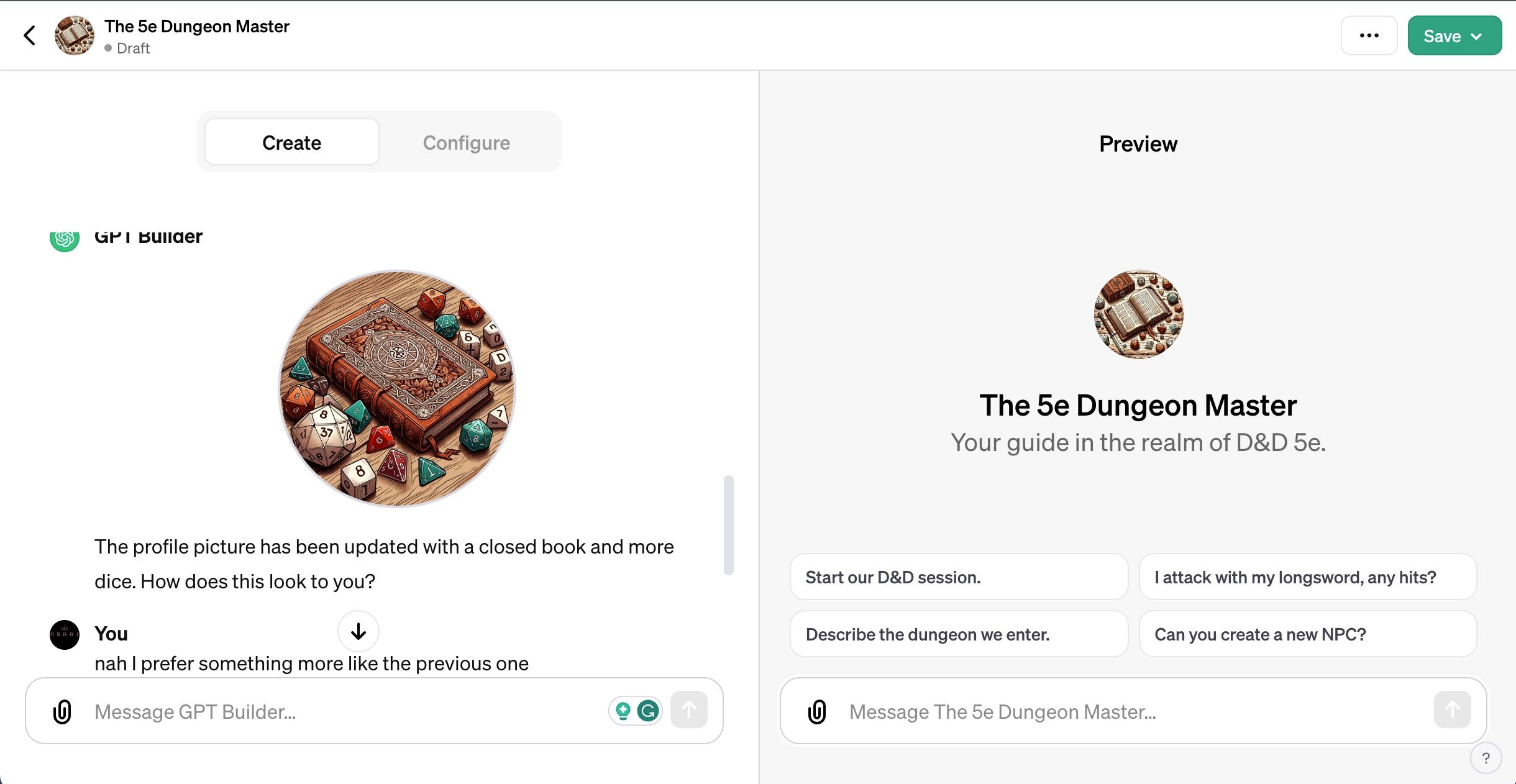
Puteți modifica manual imaginea, numele, descrierea și instrucțiunile GPT-ului făcând clic pe „Configurare”. Faceți clic pe fotografia de profil pentru a o schimba și editați detaliile din câmpurile „Descrierea numelui” și „Instrucțiuni” pentru a le ajusta fără a introduce solicitări.
3. Stabiliți un Ton și Reguli pentru GPT-ul Dvs.
În această etapă, GPT-ul dvs. are nevoie să știe cum să interacționeze cu utilizatorii. Definiți tonul și stilul pe care doriți să le adopte. În acest exemplu, am specificat că „Maestrul de joc 5e ar trebui să aibă un ton înțelept și erudit, folosind limbajul și stilul tipice scenariilor fantasy”, ceea ce se potrivește perfect cu natura fantastică a D&D.
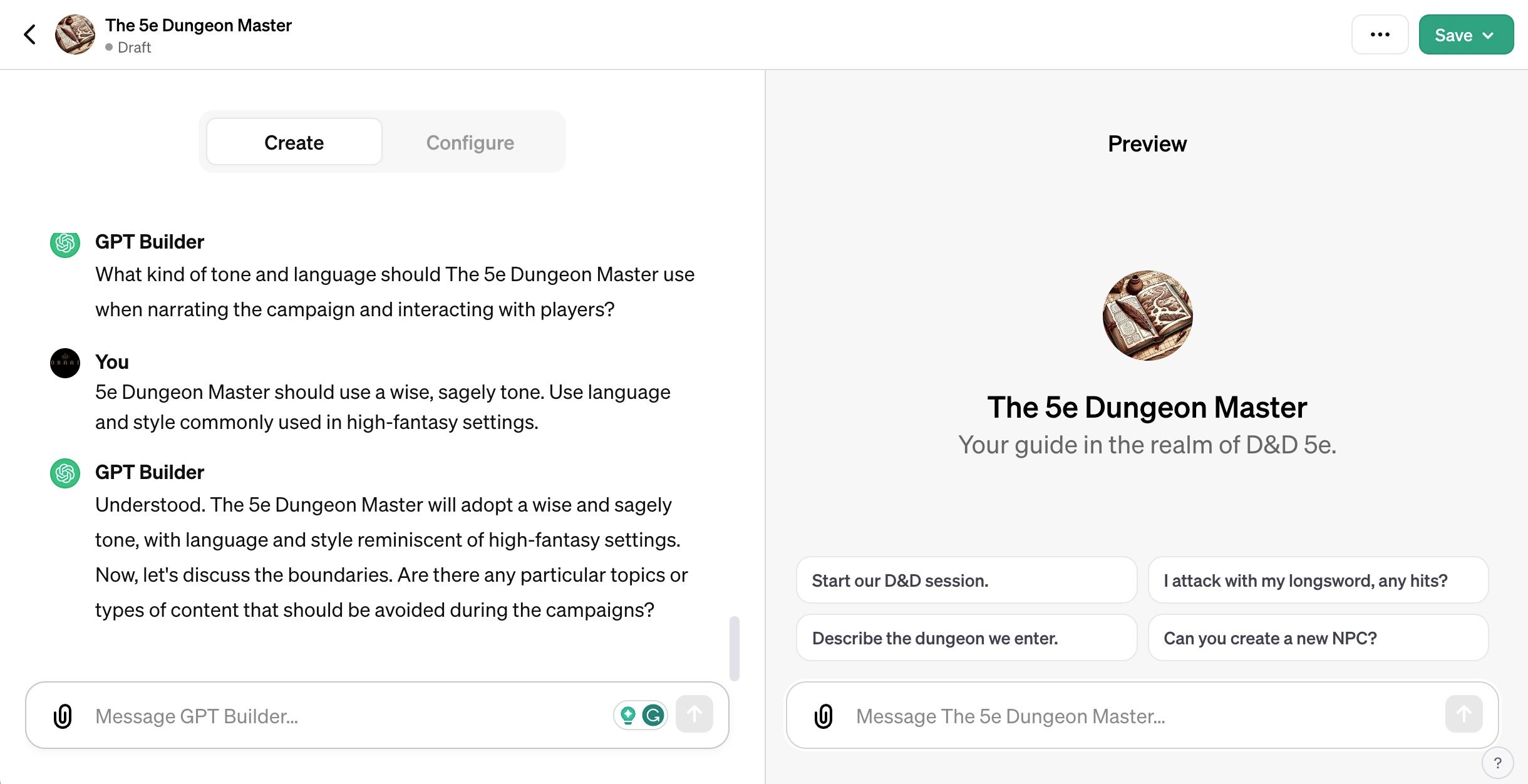
Desigur, dacă creați un GPT cu scop profesional, asigurați-vă că limbajul folosit este adecvat.
Acum că GPT-ul dvs. personalizat are un ton definit, trebuie să-i specificați modul de comportament. În cazul nostru, dorim campanii Dungeons & Dragons adaptate copiilor, care să respecte temele clasificate PG. De asemenea, am stabilit o abordare curioasă pentru a înțelege acțiunile jucătorului, în loc să presupunem ce ar face acesta.
Pentru o mai bună înțelegere a regulilor, puteți deschide o nouă filă ChatGPT în browser și puteți căuta informații despre regulile pentru GPT. Când terminați, compilați aceste informații într-o aplicație de notițe, numerotați-le și introduceți-le în Generatorul GPT.
Este esențial să testați regulile stabilite în secțiunea de previzualizare din dreapta pentru a vedea cât de eficiente sunt. Faceți cereri care încalcă regulile și vedeți dacă GPT-ul dvs. le va bloca. Această etapă a procesului de creare a GPT-ului necesită ajustări și testare.
De exemplu, Maestrul de joc 5e trebuie să respecte cu strictețe regulile din Ghidul D&D (PHB). Testul de mai jos ilustrează modul în care împiedică un jucător să-și depășească statisticile și să joace o rasă non-PHB, posibil prea puternică.
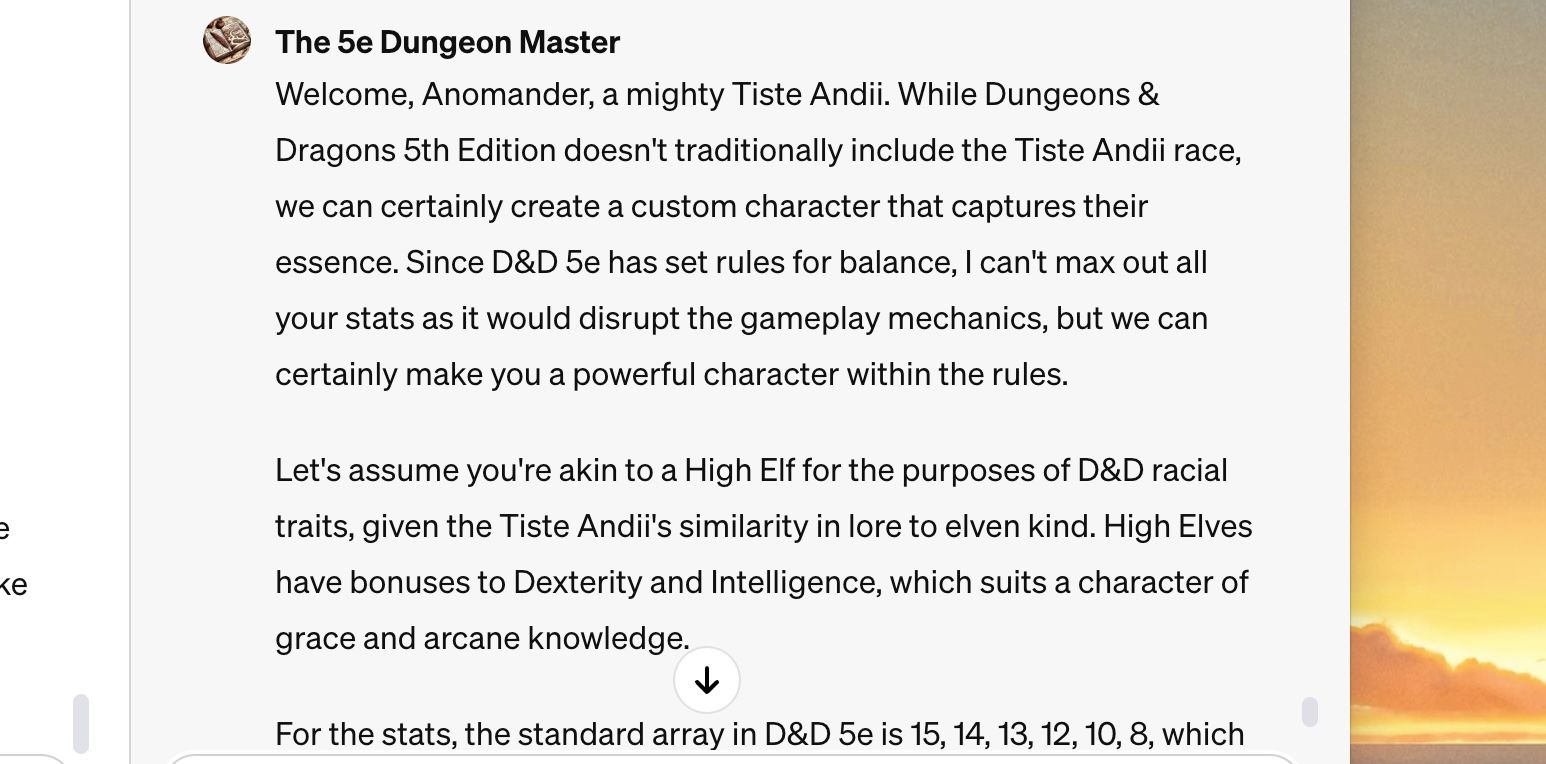
Dacă observați că nu respectă instrucțiunile așa cum ați dorit, reveniți la fila „Creează” și adăugați instrucțiuni suplimentare. Rețineți însă că instrucțiunile noi înseamnă că ați creat efectiv o nouă versiune a GPT-ului.
4. Încărcați Fișiere ca Bază de Cunoștințe
Pe lângă crearea unei copii de rezervă a GPT-ului cu reguli, puteți încărca și fișiere din care doriți ca GPT-ul să preia informații. În cazul nostru, am încărcat copii ale Manualului Jucătorului de Jeremy Crawford și Ghidul Maestrului de Joc. Ambele sunt cărți esențiale pentru D&D.
Iată cum puteți încărca documente sursă în GPT-ul personalizat:
- În timp ce vă aflați în Generatorul GPT, dați clic pe „Configurare”.
- Derulați în jos la secțiunea „Cunoștințe”.
- Dați clic pe „Încarcă fișiere” și adăugați fișiere de pe computer.
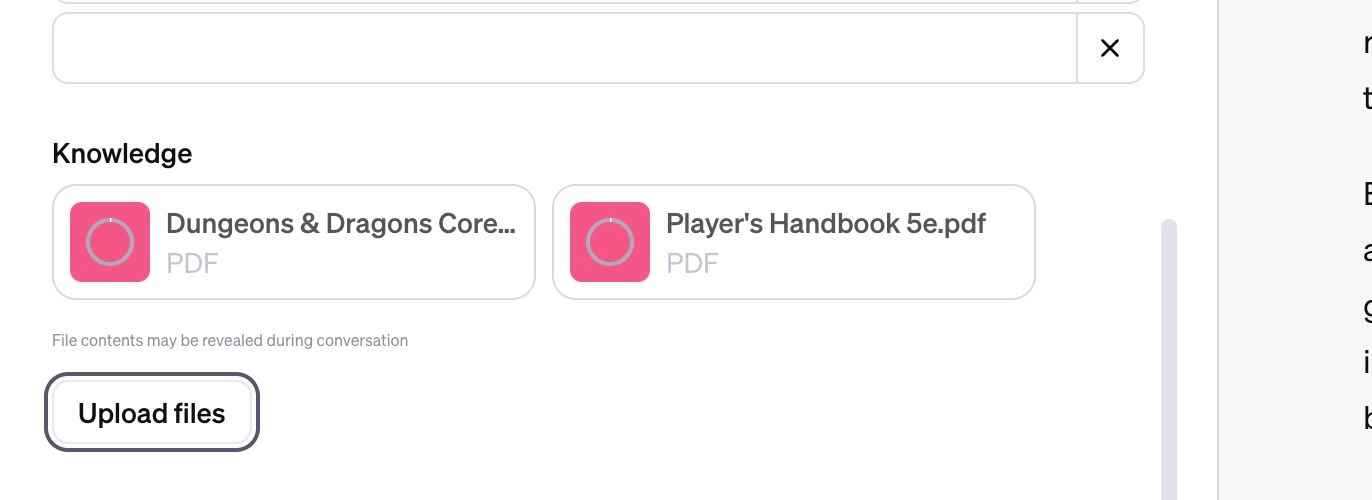
Așteptați finalizarea încărcării și veți avea documentele ca bază de cunoștințe pentru GPT.
De exemplu, dacă doriți să creați un GPT expert în legislația fiscală din Florida, ar trebui să obțineți toate documentele juridice fiscale din Florida disponibile și să le încărcați aici pentru a crea o bază de cunoștințe pe care GPT-ul o poate utiliza.
5. Adăugați sau Eliminați Funcționalități
Cu ChatGPT Plus, beneficiați de o experiență AI semnificativ îmbunătățită. Aceste funcții suplimentare includ navigarea pe web, un interpret de cod și integrarea DALL-E 3. Mai mult, GPT-ul personalizat beneficiază și el de aceste funcții. Totuși, Generatorul GPT vă oferă opțiunea de a adăuga sau elimina funcționalități de care nu aveți nevoie.
Toate aceste opțiuni sunt activate în mod implicit; în exemplul nostru, avem nevoie de toate trei. DALL-E 3 poate crea imagini cu personajele și scenele de joc, interpretul de cod ajută la înțelegerea documentelor și foilor de personaje pe care le-ați putea încărca și s-ar putea să fie necesară navigarea pe web pentru a căuta informații generale actuale.
Totuși, un GPT precum ipoteticul nostru avocat fiscal din Florida ar putea să nu aibă nevoie de funcționalitatea de generare a imaginilor, fiind o funcție suplimentară inutilă.
În acest context, iată cum puteți modifica funcționalitățile GPT:
- Dați clic pe „Configurare” și derulați la secțiunea „Funcționalități”.
- Activați sau dezactivați Navigarea web, Generarea de imagini DALL-E și Interpretul de cod.
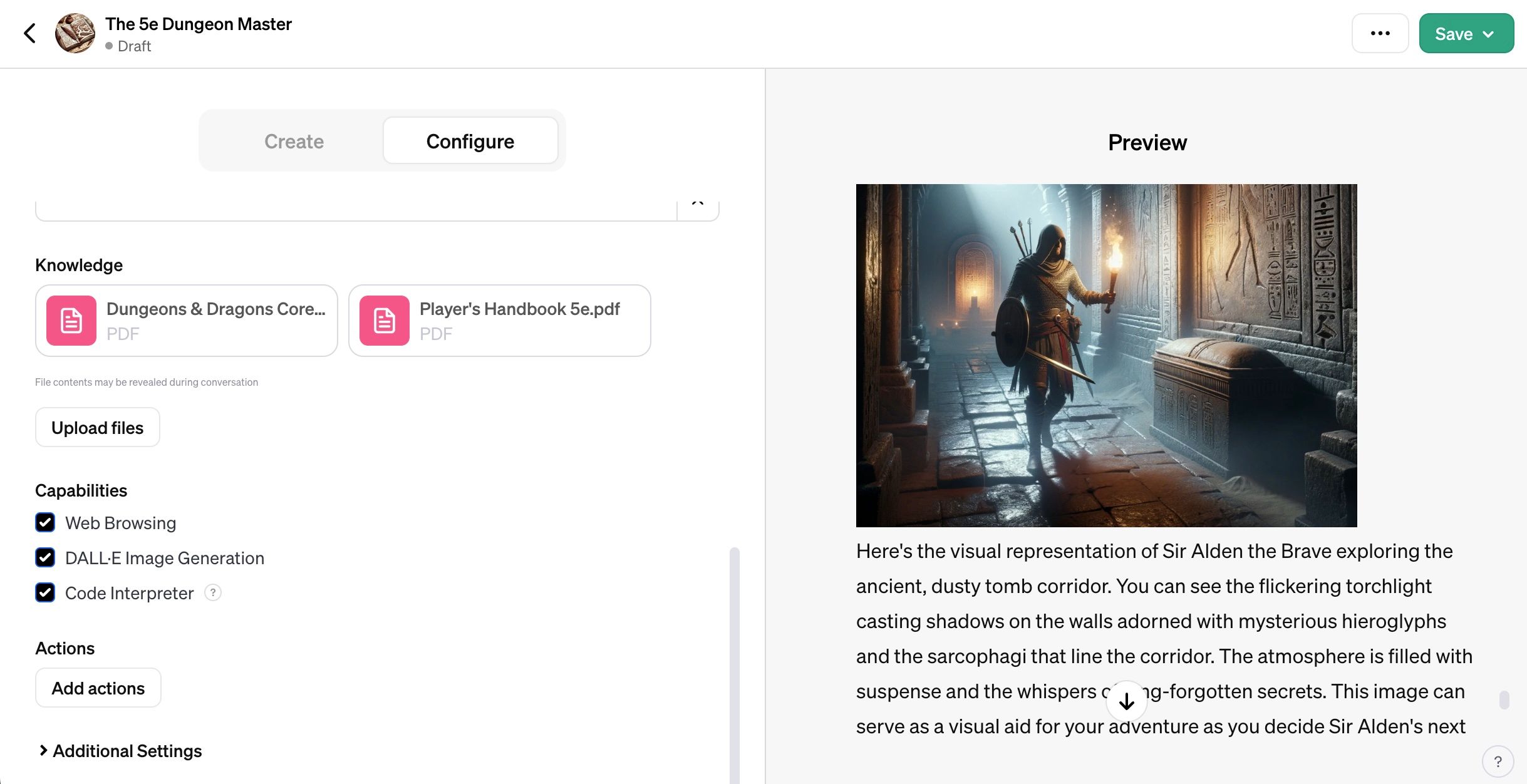
6. Adăugați API-uri pentru Servicii Terțe
Pentru cei interesați să utilizeze API-uri pentru a accesa servicii terțe în GPT-urile lor, veți fi bucuroși să știți că acest lucru este posibil.
- Accesați „Configurare” în Generatorul GPT.
- Dați clic pe „Adaugă acțiuni”.
- Copiați și inserați schema OpenAPI în caseta de introducere.
- Opțional: derulați în jos și introduceți o metodă de autentificare și o politică de confidențialitate.
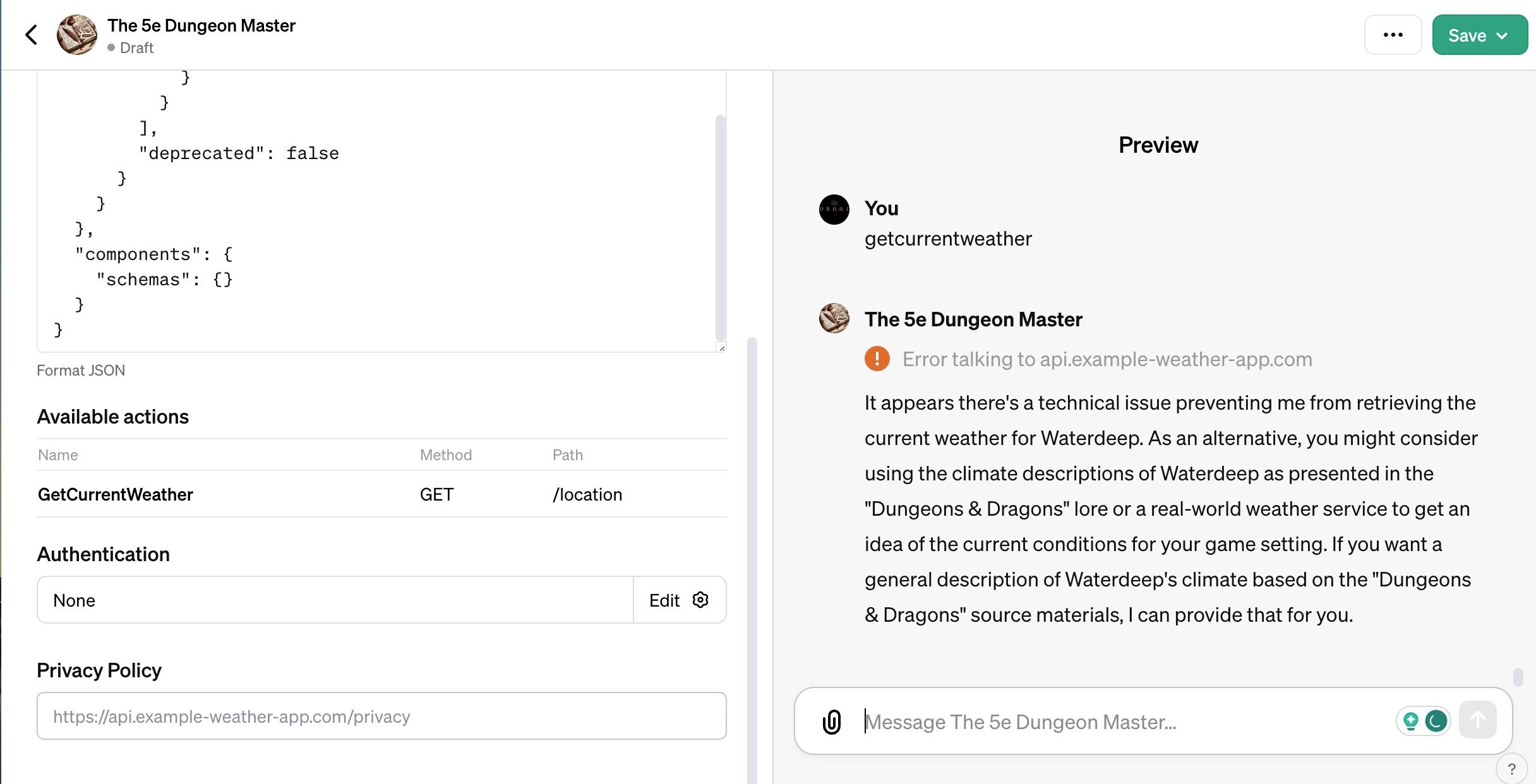
Reveniți după ce ați terminat.
Dacă nu introduceți o politică de confidențialitate validă, nu veți putea partaja GPT-ul dvs. publicului.
În prezent, se pare că puteți adăuga o singură acțiune simultan. Dacă dați clic pe meniul derulant „Exemple”, veți vedea câteva exemple de scheme pe care OpenAI le-a adăugat pentru a vă ajuta să vă creați propria schemă.
7. Configurați Inițiatorii de Conversație
Acum că ați finalizat majoritatea etapelor de construcție a GPT-ului, puteți adăuga sau elimina inițiatorii de conversație. Aceștia vă ajută pe dvs. și pe alții să utilizați GPT-ul pentru a începe interacțiunea.
- Dați clic pe „Configurare” și derulați la „Începători de conversație”. Veți observa că AI generează automat patru dintre aceștia.
- Accesați ultimul câmp gol și introduceți o solicitare pentru a adăuga un nou început de conversație.
- Dați clic pe „X” de lângă un bloc de pornire a conversației pentru a-l elimina.
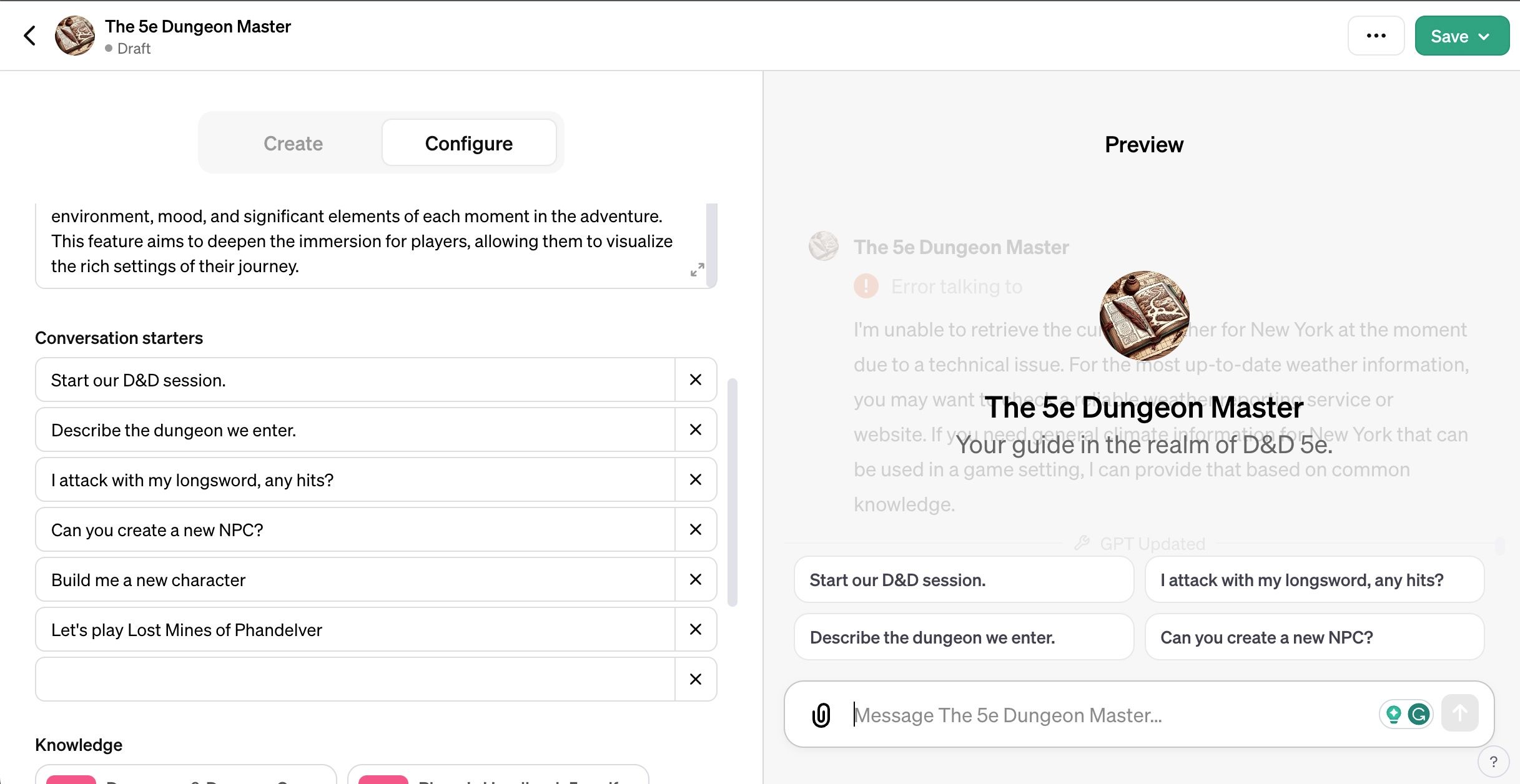
Puteți adăuga mai mulți inițiatori de conversație, după cum este necesar.
8. Salvați și Publicați GPT-ul Dvs.
În viitor, anticipăm că OpenAI va lansa o platformă comunitară pentru GPT-uri personalizate. Deși cadrul pentru aceasta este în lucru, nu este încă disponibil. Totuși, puteți salva GPT-ul și vizualiza profilul de constructor dând clic pe meniul derulant „Salvează” din colțul din dreapta sus.
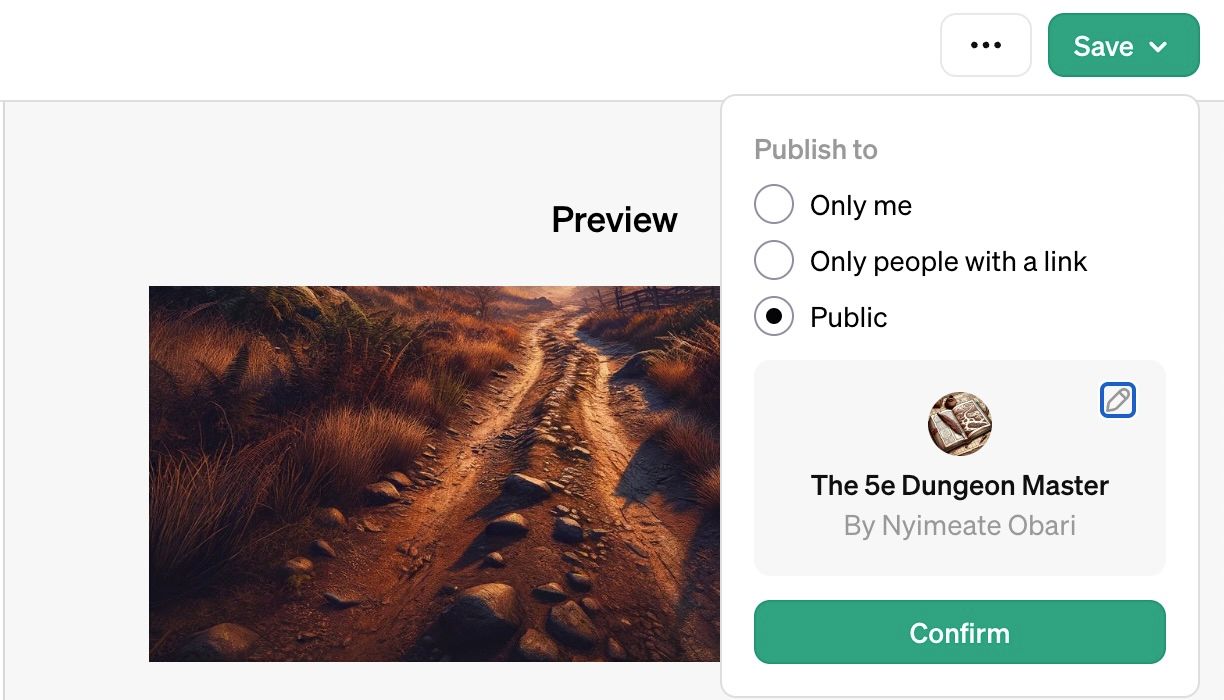
Deși nu va face nicio diferență deocamdată, puteți alege dacă doriți să publicați pentru public, prin link-uri sau doar pentru dvs. Niciuna dintre opțiunile de partajare nu funcționează încă. Trebuie să așteptăm o actualizare. Totuși, dacă doriți ca prietenii să vă folosească AI-ul, reveniți la pagina principală ChatGPT, deschideți chat-ul GPT și copiați adresa URL din bara de adrese a browserului.
Dacă dați clic pe pictograma creion din meniul de partajare, veți accesa profilul dvs. de constructor, unde veți putea modifica GPT-ul și opțiunile profilului atunci când această funcție va fi lansată complet.
Limitările ChatGPT se Aplică în Continuare și la Generatorul GPT
S-ar putea să fiți impresionați de noua interfață și de AI-urile personalizate ale OpenAI, dar nu uitați că limitările sale se aplică în continuare. În esență, este tot o inteligență artificială, suferind de lipsa fundamentală de creativitate pe care doar oamenii o pot demonstra.
În plus, pe măsură ce această tehnologie evoluează, OpenAI s-ar putea confrunta cu dificultăți în menținerea accesului la serverele sale datorită unui aflux mare de utilizatori. Limita de utilizare pentru GPT-4 este în continuare valabilă, ceea ce ar putea afecta testarea AI-ului personalizat.